Photoshop ist eine umfangreiche und komplexe Anwendung. Gerade Anfänger empfinden die Bedienung oft als langwierig. Es gibt jedoch verschiedene Methoden, die Leistung von Photoshop zu steigern und den eigenen Arbeitsablauf zu beschleunigen.
Photoshop-Leistung optimieren
Photoshop ist gut darin, sich selbst an den jeweiligen Computer anzupassen. Die Software wurde 1990 erstmals veröffentlicht, daher haben die Entwickler viel Erfahrung darin, sie auch auf weniger leistungsstarken Rechnern zum Laufen zu bringen. Selbst die aktuelle Version von Photoshop CC läuft auf einem MacBook Air von Mitte 2012 problemlos. Dennoch gibt es einige Einstellungen, die Sie anpassen können.
Unter Windows finden Sie die Einstellungen unter Bearbeiten > Voreinstellungen > Leistung; unter macOS unter Photoshop > Voreinstellungen > Leistung.
Im Bereich „Speichernutzung“ können Sie den Arbeitsspeicher regulieren, den Photoshop nutzt. Generell führt mehr RAM zu einer besseren Leistung, weshalb es sinnvoll ist, die Obergrenze etwas zu erhöhen.
Die meisten Aufgaben in Photoshop sind CPU-intensiv, aber Ihr Grafikprozessor kann bestimmte Prozesse beschleunigen. Aktivieren Sie die Option „Grafikprozessor verwenden“ und wählen Sie unter „Erweiterte Grafikprozessoreinstellungen“ im Menü „Zeichenmodus“ die Option „Erweitert“, um den Grafikprozessor maximal zu nutzen.
Falls Photoshop für Ihren Grafikprozessor OpenCL unterstützt, aktivieren Sie „OpenCL verwenden“, um Funktionen wie den Weichzeichner-Galerie zu beschleunigen.
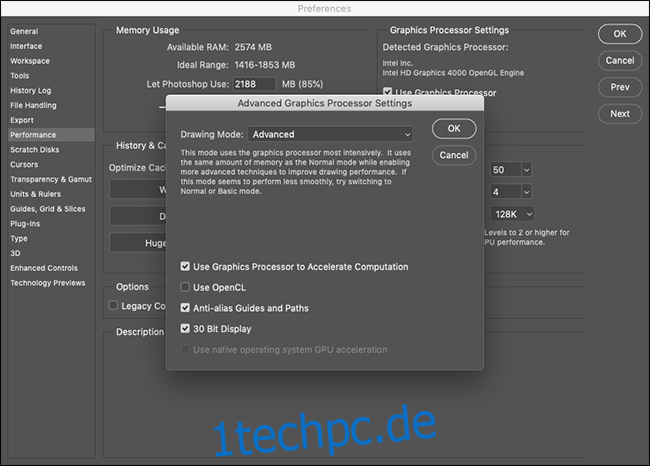
Die Einstellungen für „Protokoll und Cache“ legen fest, wie viele Informationen Photoshop im Arbeitsspeicher zwischenspeichert. Die drei Schaltflächen zur Optimierung berücksichtigen Ihre Systemkonfiguration. Daher ist es am einfachsten, die passende Option für Ihren Workflow auszuwählen.
Wer gerne manuell optimiert, kann die „Protokollzustände“ (wie oft man Schritte rückgängig machen kann), „Cache-Ebenen“ und „Cache-Kachelgröße“ selbst konfigurieren. Durch das Erhöhen der „Cache-Ebenen“ und die Auswahl kleinerer Cache-Kacheln beschleunigen Sie das Verschieben und Zoomen, jedoch wird das Öffnen von Dateien verlangsamt.
Nachdem Sie Änderungen vorgenommen haben, müssen Sie Photoshop neu starten, damit diese wirksam werden.
Tastenkombinationen meistern
Photoshop bietet unzählige Menüs und Untermenüs. In Verbindung mit allen Werkzeugen, Bedienfeldern und Schiebereglern können Sie schnell viel Zeit damit verbringen, auf Elemente auf dem Bildschirm zu klicken.
Die einfachste Möglichkeit, schneller in Photoshop zu arbeiten, besteht darin, die Tastenkombinationen für häufig verwendete Aktionen zu lernen. Betrachten wir ein Beispiel:
Angenommen, Sie möchten einen schwarzen Kreis auf einer neuen Ebene erstellen. Mit der Maus müssten Sie unten rechts auf das Symbol für eine neue Ebene klicken, dann das Pinselwerkzeug auswählen und Einstellungen für Weichheit und Deckkraft festlegen. Anschließend müssten Sie auf die Schaltfläche für Standardfarben klicken (die die Pinsel-Farbe auf Schwarz setzt), bevor Sie mit dem Zeichnen beginnen könnten.
Das bedeutet viel Klickerei.
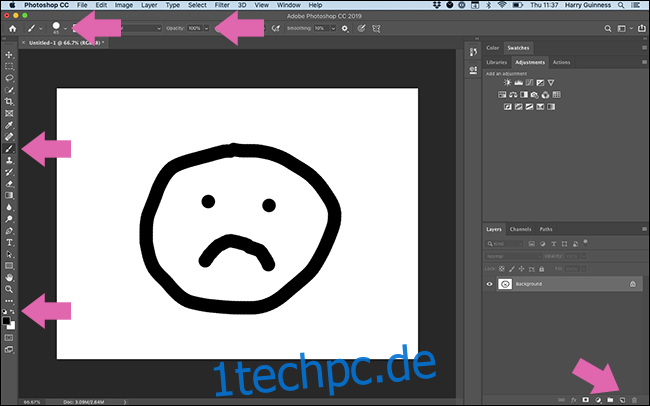 Sie müssen auf all diese Schaltflächen klicken, um einen einfachen schwarzen Kreis zu zeichnen.
Sie müssen auf all diese Schaltflächen klicken, um einen einfachen schwarzen Kreis zu zeichnen.
Mit den folgenden Tastenkombinationen geht es deutlich schneller:
Strg+Umschalt+N (Windows) bzw. Befehl+Umschalt+N (macOS): Neue Ebene erstellen.
B: Pinselwerkzeug auswählen.
0: Deckkraft auf 100 Prozent setzen.
Umschalt+]: Härte auf 100 Prozent setzen.
D: Standard-Pinsel-Farben festlegen.
Was mit der Maus oder dem Trackpad mindestens 30 Sekunden dauert, ist mit wenigen Tastendrücken erledigt.
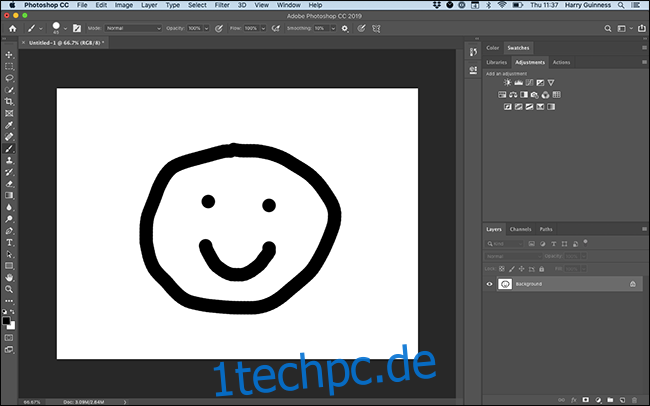 Mit Tastenkombinationen müssen Sie nirgendwo klicken.
Mit Tastenkombinationen müssen Sie nirgendwo klicken.
Die einzige Möglichkeit, die Tastenkombinationen von Photoshop zu verinnerlichen, ist die regelmäßige Verwendung. Adobe bietet eine vollständige Liste auf seiner Webseite. Notieren Sie sich die wichtigsten und halten Sie diese in der Nähe Ihres Arbeitsplatzes bereit. Die Tastenkombinationen werden auch in den Menüs von Photoshop angezeigt.

Sie können auch den Mauszeiger über ein Werkzeug bewegen, um die zugehörige Tastenkombination anzuzeigen.

Es erfordert etwas Übung, sie sich einzuprägen, aber es lohnt sich.
Arbeitsbereich anpassen
Viele Nutzer verwenden Photoshop aus unterschiedlichen Gründen. Ein Fotograf wird beispielsweise Hunderte von Werkzeugen und Funktionen vorfinden, die er nie nutzen wird. Ein Designer wird wahrscheinlich nur wenige der Werkzeuge verwenden, die für einen Fotografen täglich notwendig sind.
Standardmäßig zeigt Photoshop die gängigsten Werkzeuge an; dies ist der Arbeitsbereich „Grundlagen“.

Wenn Sie auf das Arbeitsbereichssymbol oben rechts klicken, können Sie auch Arbeitsbereiche für „Grafik und Web“, „Fotografie“, „Malerei“, „Bewegung“ oder „3D“ auswählen. Dadurch werden die Bedienfelder an Ihre jeweiligen Anforderungen angepasst.

Dies ist ein guter Ausgangspunkt, aber um die volle Kontrolle zu haben, sollten Sie Ihren eigenen Arbeitsbereich erstellen.
 Der Arbeitsbereich „Fotografie“.
Der Arbeitsbereich „Fotografie“.
Beginnen Sie mit der Standardoption, die am besten zu Ihren Aufgaben passt. Sie können dann die Bedienfelder anklicken und verschieben.

Um ein Bedienfeld zu entfernen, klicken Sie mit der rechten Maustaste auf dessen Namen und wählen Sie „Schließen“ ( „Registerkartengruppe schließen“ schließt alle Bedienfelder in dieser Gruppe.)

Bedienfelder können an der Seitenleiste angedockt und nur bei Bedarf angezeigt oder frei schwebend platziert werden.

Um neue Bedienfelder hinzuzufügen, klicken Sie auf „Fenster“ und wählen Sie das gewünschte Bedienfeld aus.

Sobald die Einrichtung abgeschlossen ist, klicken Sie auf das Arbeitsbereichssymbol und wählen Sie „Neuer Arbeitsbereich“.
Geben Sie Ihrem Arbeitsbereich einen Namen und klicken Sie auf „Speichern“.
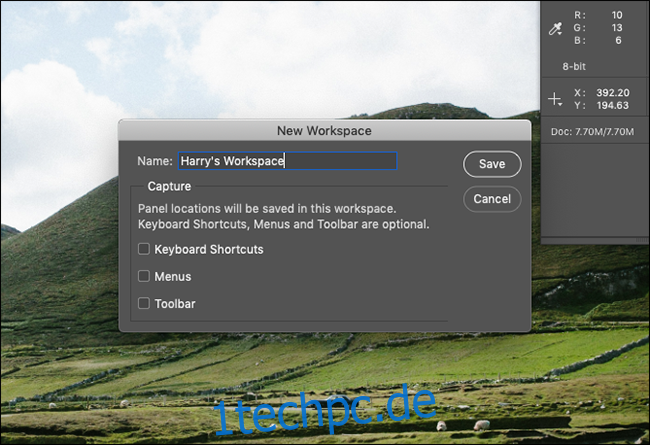
Nun können Sie die Bedienfelder nach Belieben für verschiedene Aufgaben anordnen. Es empfiehlt sich, eigene Arbeitsbereiche für die jeweiligen Aufgaben anzulegen, die Sie regelmäßig ausführen.
Eigene Aktionen erstellen
Photoshop bietet leistungsstarke Automatisierungswerkzeuge, mit denen sich Routineaufgaben vereinfachen lassen.
Beispielsweise benötigt fast jedes Bild auf etoppc.com das gleiche Format: 650 Pixel Breite mit einem schwarzen 1-Pixel-Rand. Dies für jedes einzelne Bild manuell zu erledigen wäre zeitaufwendig. Zum Glück lassen sich dafür Aktionen erstellen.
Wir haben eine Aktion namens „650px HTG Border“ erstellt. Sie ändert die Größe eines Bildes auf 650 Pixel Breite und fügt als neue Ebene einen schwarzen 1-Pixel-Rand hinzu, sodass die Datei direkt zum Speichern bereit ist. Das kann Ihnen enorm viel Zeit sparen!
 Eine Aktion zum Speichern von Bildern gemäß den Vorgaben von etoppc.com.
Eine Aktion zum Speichern von Bildern gemäß den Vorgaben von etoppc.com.
Natürlich können Sie nicht alle Teile Ihres Arbeitsablaufs mit Aktionen automatisieren. Sie sind eher einfache Werkzeuge mit begrenzten Optionen. Sie eignen sich jedoch hervorragend, um wiederholende Arbeitsschritte zu beschleunigen. Zum Beispiel das Einrichten der gleichen Ebenen vor einer Bearbeitung oder das Speichern unterschiedlicher Größen am Ende.
Folgende Aufgaben lassen sich mit Photoshop-Aktionen automatisieren:
Erstellen neuer Ebenen und Einstellungsebenen.
Ändern der Größe, Speichern, Reduzieren oder Beschneiden von Bildern.
Hinzufügen, Neupositionieren oder Verschieben von verschiedenen Elementen.
Zusammenfügen mehrerer Bilder zu einer Collage.
Hinzufügen spezifischer Effekte, z. B. eines kontrastreichen Schwarzweiß-Looks.
Das Erstellen von Aktionen erfordert etwas Übung. Sie müssen genau überlegen, wie Sie Ihren Workflow in automatisierbare Schritte aufteilen. Genau wie das Erlernen von Tastenkombinationen kann Ihnen das Erstellen von Aktionen langfristig viel Zeit sparen.
Ein Grafiktablett verwenden
Wenn Sie in Photoshop malen, auswählen oder anderweitig direkt mit Elementen interagieren müssen, werden Sie feststellen, wie umständlich die Verwendung einer Maus (oder noch schlimmer eines Trackpads) ist. Ein Zeigegerät eignet sich zwar gut zum Klicken auf Elemente der Benutzeroberfläche, ist jedoch ungeeignet, wenn Sie eine flüssige Linie um etwas ziehen möchten.
Ein Grafiktablett ersetzt die Maus durch einen Stift und eine berührungsempfindliche Oberfläche. Es bietet deutlich mehr Kontrolle beim Malen oder Bearbeiten von Fotos. Es ist einfach eine natürlichere Art der Interaktion mit digitalen Grafiken.
Wenn Ihr Workflow darunter leidet, dass Sie ewig brauchen, um etwas auszublenden oder auszuwählen, sollten Sie sich ein gutes Grafiktablett zulegen – es wird Ihr Arbeitsleben verändern!
Übung macht den Meister
Schnelleres Arbeiten in Photoshop hängt hauptsächlich von der Optimierung Ihres Workflows ab. Das Klicken in der Benutzeroberfläche und das Navigieren durch die Menüs kosten unnötig Zeit. Bemühen Sie sich, Tastenkombinationen zu lernen, Aktionen zu erstellen und Ihren Arbeitsbereich anzupassen, um langfristig viel Zeit zu sparen!